Debussy简明使用-1
在资深工程师的指导下,逐渐开始尝试用Debussy来看波形,调试,modelsim只用来编译生成fsdb波形,调试以及波形分析用debussy来做。
Debussy 是NOVAS Software, Inc(思源科技)发展的HDL Debug & Analysis tool,这套软体主要不是用来跑模拟或看波形,它最强大的功能是:能够在HDL source code、schematic diagram、waveform、state bubble diagram之间,即时做trace,协助工程师debug。
起初我也觉得有Modelsim跑仿真看波形debug就够了,但是资深工程师告诉我,debussy更好用,IC业内业主要是用debussy(windows下是debussy,Linux下是Verdi)进行波形分析和debug,而且它的编译对语言要求更严格,还有nLint可以用来check coding style & synthesizable,使工程师养成良好的Coding习惯。
Debussy有四个主要单元:
nTrace:源码编译、查看、分析,可以找到代码内存在的潜在问题,分析代码设计的层次结构、信号驱动、负载、连接等信息。
nWave:用来查看、分析波形的工具模块,风格跟modelsim挺不一样的,界面简洁,但功能也很强大。
nSchema:生成交互式调试特定的原理图查看器和分析器,显示设计选定部分的结构的逻辑图。
nState:状态机查看以及产生状态转移图的工具模块,可以查看状态机中代码的结构和状态。
Debussy本身不包含Simulator,它依靠外部Simulator(Modelsim、Verilog-XL、NC-Verilog、VCS等)产生FSDB文件,通过nWave读取FSDB文件进行波形信号的查看与分析。
Import Design
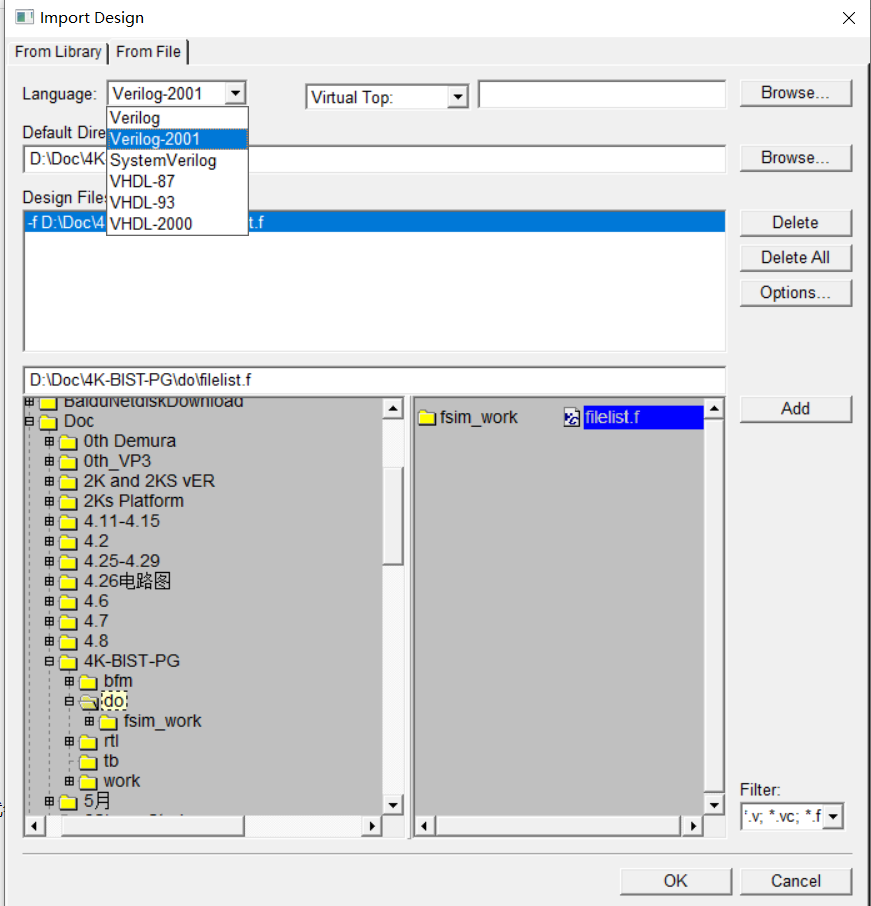
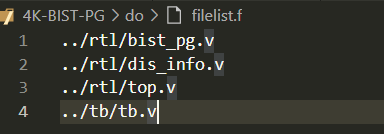
1.设置设计工程所使用的语言,这里是Verilog,注意,如果使用了一些新的语言特性那么就要选择Verilog2001,否则编译会报错,尽量使用高版本,这样更保险
2.工程所在的路径,这里可以不选,默认使用所导入工程所在的路径
3.导入设计文件,这里推荐将工程中的所有.v文件路径全部写入到filelist.f文件中,直接导入这个.f文件就将所有设计的.v文件全部导入了,这里../表示上一级路径,给出所有.v文件路径后导入能准确找到它们的位置
4.点击Add就将所有文件导入了,点击OK后 便会出现nTrace的窗口,可以看到编译均无报错
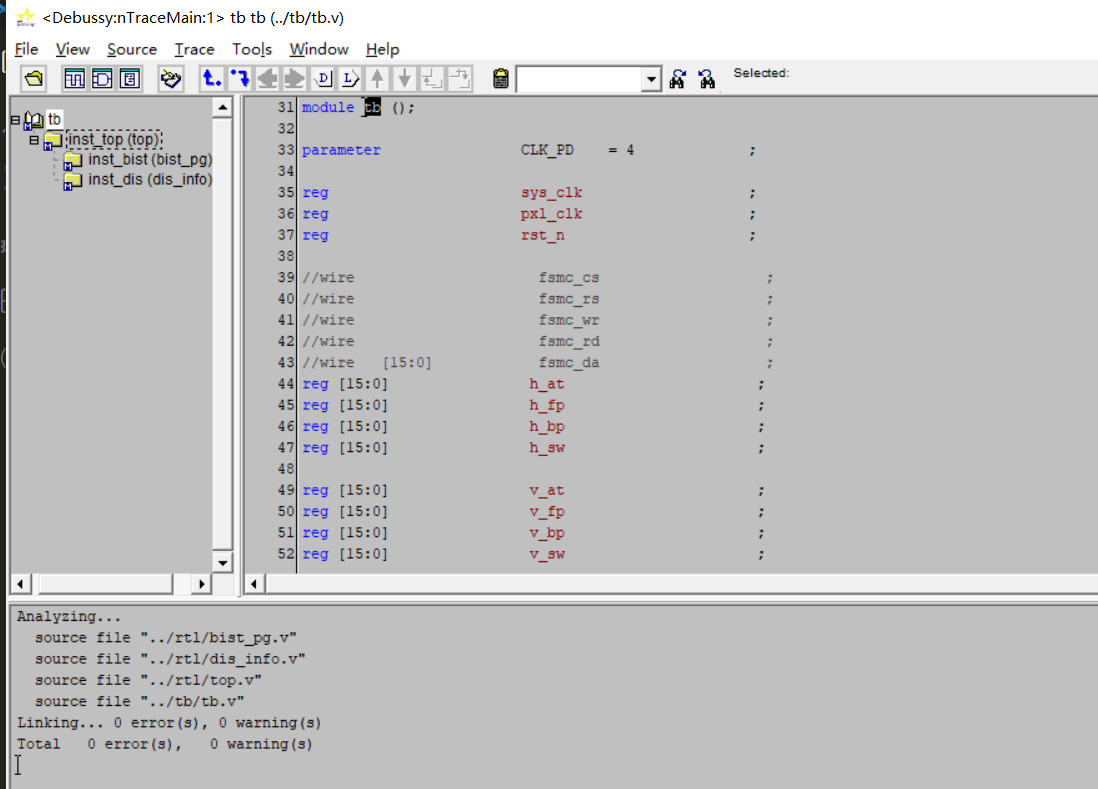
5. 双击左侧工具栏的模块名,会进入相应的模块中
6.双击信号名,在下面的消息栏便会追踪到出整个工程中所有引用该信号名的位置,高亮提示,而且可以点击交互,通过L(load)和D(Driver)按钮可以选择追踪load还是Driver
7.想开启nSchema,看某个module的schematic,直接按住滑鼠中间,将该模块托至工具栏的new schematic按钮上便出来了
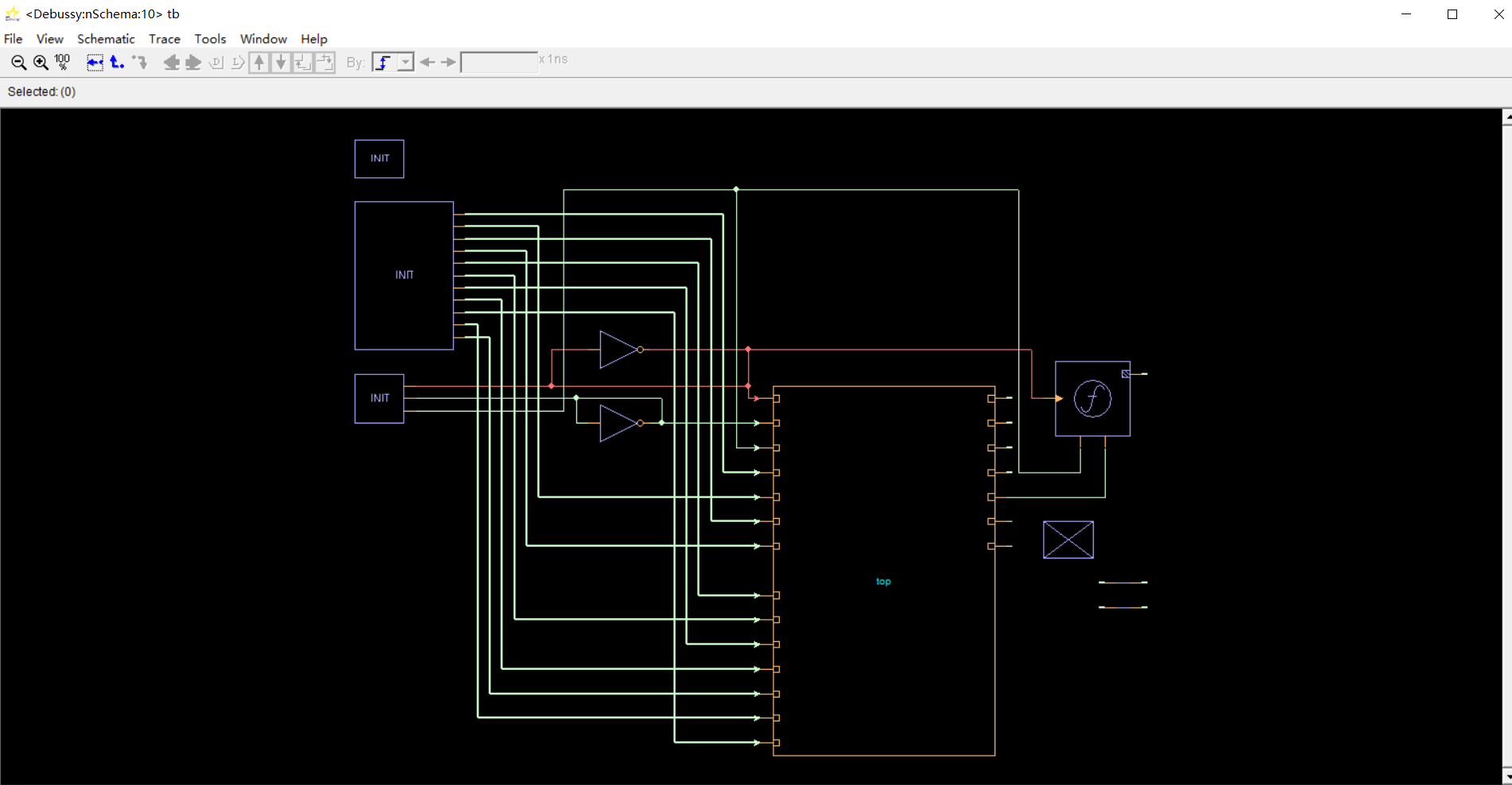
8.点击某条线路,就能看到信号名称以及位宽,双击某个区块,就能跳转至子模块中去,双击子模块,就能关联到具体的代码中去
9.点击new Waveform载入modelsim生成的fsdb文件,按G或者点击get signal就可以将信号的波形载入进来debug了



